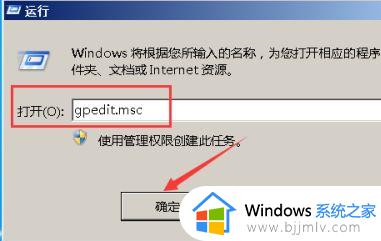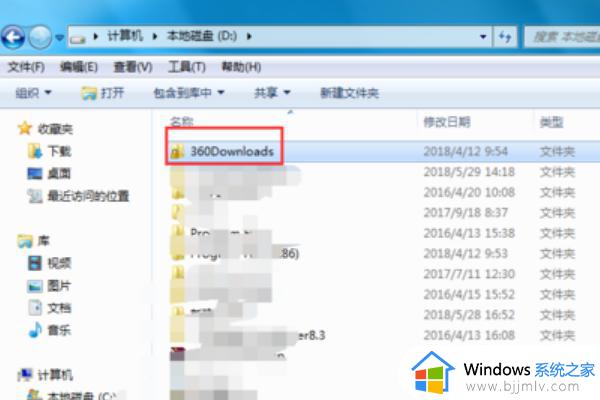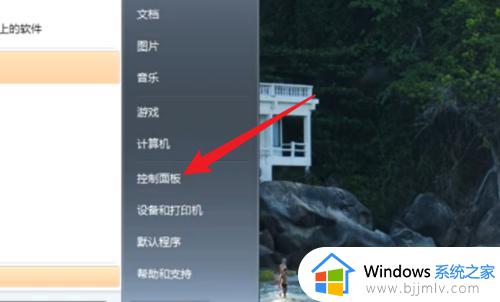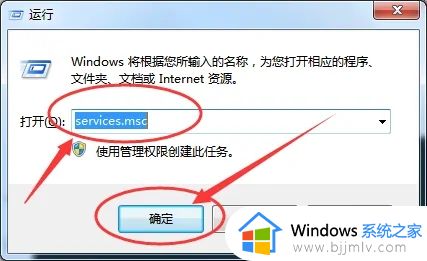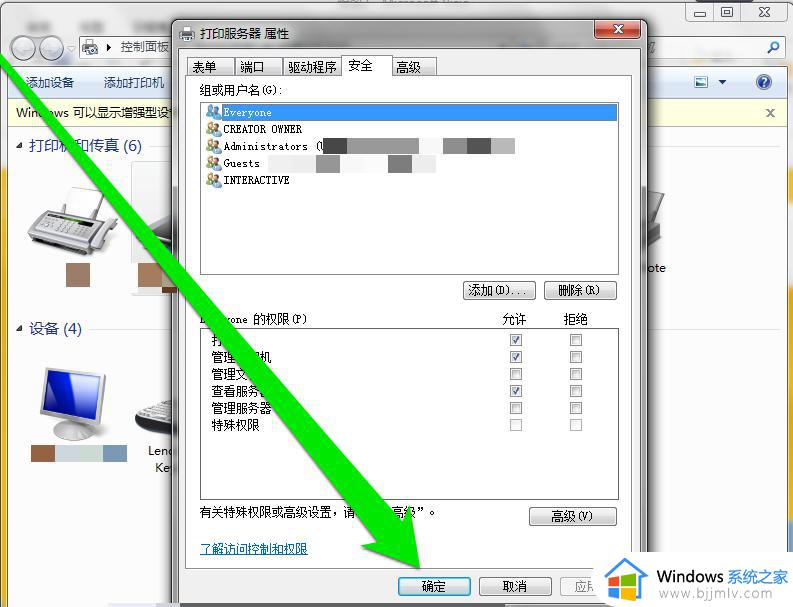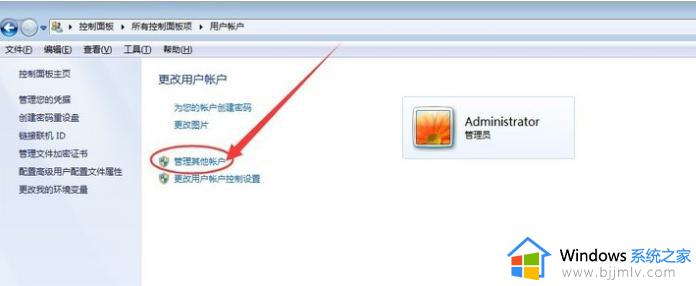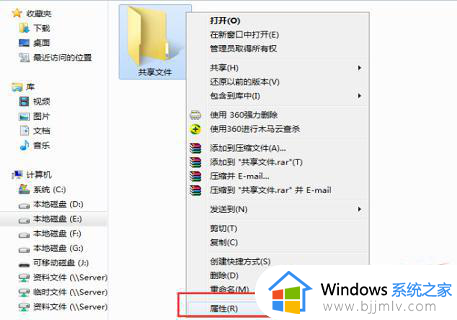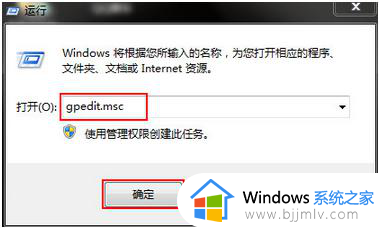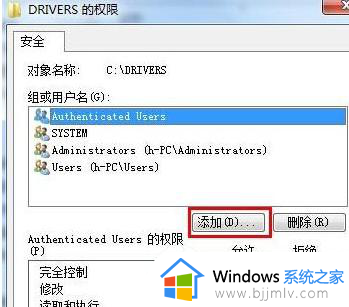windows7修改时间没有权限怎么办 windows7更改时间没有权限处理方法
在日常使用windows7电脑的过程中,我们可以通过桌面右下角显示的日期功能来了解到具体的时间,可是近日有用户想要对windows7系统中显示的时间进行更改时,却遇到了没有权限的提示,对此windows7修改时间没有权限怎么办呢?以下就是小编带来的windows7更改时间没有权限处理方法。
具体方法如下:
1、在Win7操作系统桌面上,点击左下角开始按钮选择运行选项进入。
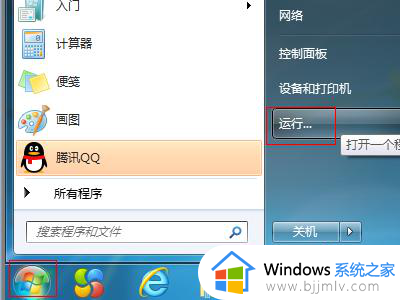
2、在弹出的运行对话框,输入gpedit.msc命令然后点击确定按钮进入。
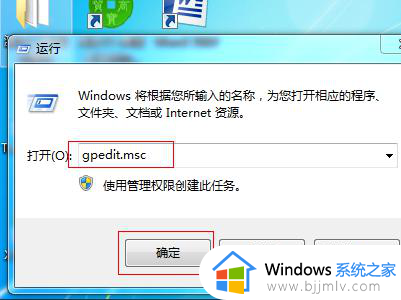
3、进入本地组策略编辑器界面,计算机配置-Windows设置-安全设置-本地策略-用户权限分配展开。
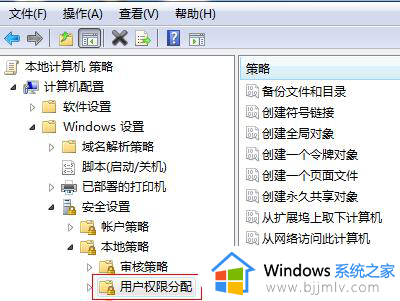
4、选中用户权限分配文件夹,在右边窗口找到并双击更改系统时间策略进入。
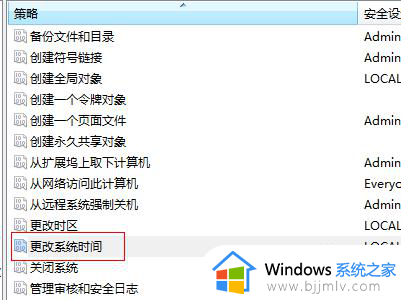
5、在弹出的更改系统时间属性对话框,点击添加用户或组按钮进入。
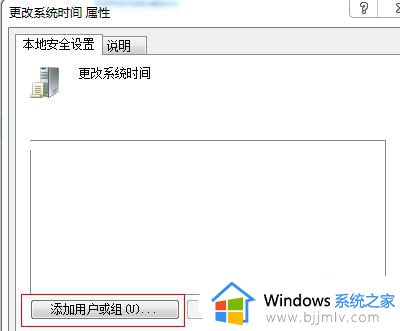
6、点击高级按钮进入,继续下一步操作。
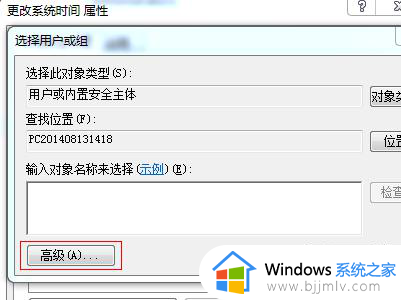
7、点击查找按钮,选中搜索结果出来的当前登录的用户然后点击确定按钮。
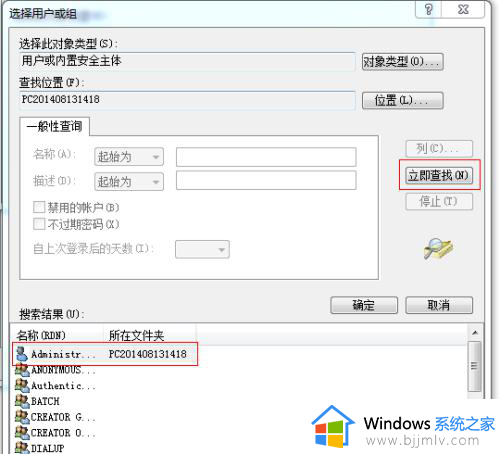
8、返回到选择用户或组对话框,点击确定按钮即可。
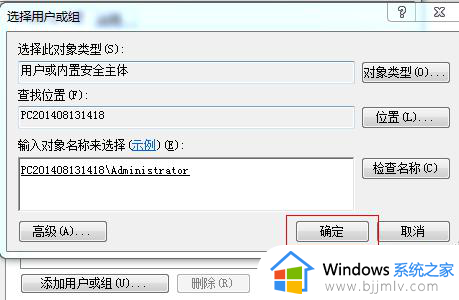
9、最后到更改系统时间属性对话框,点击应用确定按钮即可。
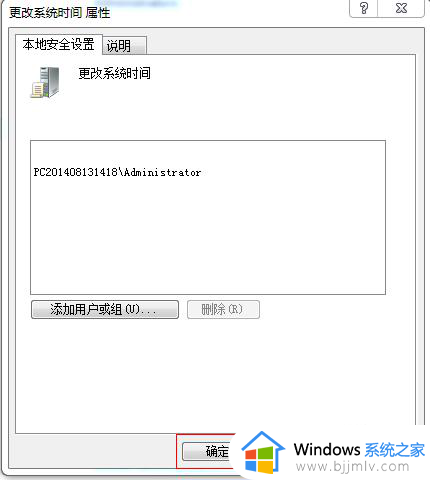
上述就是小编教大家有关windows7更改时间没有权限处理方法了,碰到同样情况的朋友们赶紧参照小编的方法来处理吧,希望本文能够对大家有所帮助。